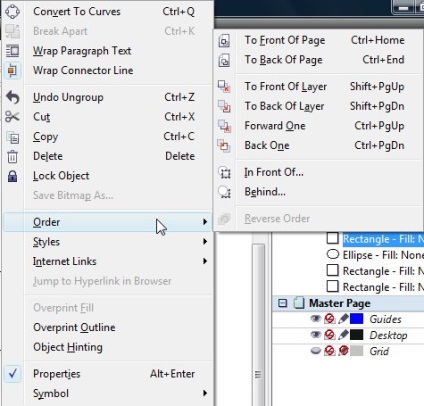Шари в CorelDRAW X 5 і, наприклад, в Adobe PhotoShop мають відмінності. В Adobe PhotoShop практично кожен об'єкт розташований на окремому шарі, більшість з яких створюється автоматично. В CorelDRAW X 5 на одному шарі може розміщуватися скільки завгодно об'єктів. Об'єкти в CorelDRAW X 5 розташовані в стосі на кожному шарі. У більшості робіт CorelDRAW X 5 присутній всього один шар з об'єктами. При створенні великого проекту може знадобитися створення декількох шарів. Крім цього спеціальні об'єкти (сітка, напрямні) розташовані на окремих шарах. Ці спеціалізовані шари завжди розташовані над шарами з об'єктами.
Додаток CorelDRAW дозволяє працювати з декількома шарами. Для виклику диспетчера шарів необхідно виконати команду Window → Dockers → Object Manager (Вікно → Докери → Менеджер об'єктів). З докера шарів можна управляти також об'єктами на кожному шарі. Тут відразу видно, в якій послідовності розташовані об'єкти. За менеджеру зручно знайти потрібний об'єкт: клацніть по об'єкту в менеджері і цей об'єкт буде виділено квадратними чорними маркерами в документі, як ніби-то його виділили інструментом Pick (Покажчик).
У верхній частині докера знаходяться три кнопки:
- Show Object Properties (Показати властивості об'єкта) () - показує параметри заливки, обведення і так далі;
- Edit Across Layers (Виправлення крізь шари) () - робить доступними всі шари або тільки один з них;
- Layer Manager View (Вид диспетчера шарів) () - змінює зовнішній вигляд дерева входжень в докері Object Manager (Менеджер об'єктів).
Після створення сторінки за замовчуванням мається всього один шар.
Значок з плюсом показує, що мова йде про групу. Наприклад, шар завжди є групою. Клацання по значку плюса розкриває вміст групи, а значок плюса змінюється на значок мінуса.
Кнопка зі значком у вигляді ока () визначає, чи буде даний шар бачимо або невидимий на малюнку. Якщо значок очі виглядає закритим (), то шар на сторінці буде невидимий. Якщо значок очі чітко видно, то і шар також видно.
Значок принтера дозволяє вирішити () або заборонити () друк окремих шарів малюнка.
Значок олівця () використовується для блокування окремих шарів. Об'єкти, що відносяться до заблокованого шару можна виділити або відредагувати ().
Значки у вигляді кольорових прямокутників представляють кольори відповідних шарів. Колір можна змінити, клацнувши по ньому подвійним клацанням. Дуже зручно змінювати колір напрямних, сітки, якщо це необхідно.
Самим останнім параметром в шарі йде назва шару.
Вимкнення або увімкнення значків здійснюється клацанням лівою клавішею миші по цьому значку.
У кожному шарі показується ім'я і порядок розташування об'єктів. Кожен об'єкт в малюнку в списку позначається певним значком і супроводжується коротким описом властивостей заливки і контуру цього об'єкта. При виділенні цього об'єкта в докері Object Manager (Менеджер об'єктів), він виділяється і на сторінці малюнка.
Якщо змінити порядок об'єктів в шарі вас не влаштовує, то його можна змінити. Для цього необхідно підхопити об'єкт лівою клавішею і, не відпускаючи її, перемістити його в потрібне положення. Горизонтальна лінія показує при цьому точку вставки.
Інший спосіб (може бути більш тривалий за часом) полягає у виклику контекстного меню шару. Для його виклику спочатку виділіть цей об'єкт в докері Object Manager (Менеджер об'єктів) або виділіть цей об'єкт на сторінці малюнка і клацніть правою клавішею миші по імені об'єкта. У контекстному меню розкрийте субраздел Order (Порядок) (Рис. 142). У цьому субразделе є набір команд по переміщенню об'єктів всередині шару:
- To Front Of Page (На перед) - об'єкт поміщається першим на сторінці;
- To Back Of Page (На зад) - об'єкт поміщається останнім на сторінці;
- To Front Of Layer (Вперед на один) - об'єкт переміщається в початок шару;
- To Back Of Layer (Назад на один) - об'єкт переміщається в кінець шару;
- Forward one (Вперед на один) - об'єкт переміщається на один рівень вгору. Якщо перед виконанням команди об'єкт знаходиться на самому верху шару, то він переміщається в наступний шар;
- Back one (Назад на один) - об'єкт переміщається на один рівень вниз. Якщо перед виконанням команди об'єкт знаходиться в самому низу шару, то він переміщається в попередній шар;
- In Front Of (Уперед перед) - після вибору команди з'являється товста чорна стрілка (). Клацніть по тому об'єкту на шарі, вище якого повинен знаходитися обраний об'єкт;
- Behind (Підкладка) - після вибору команди з'являється товста чорна стрілка (). Клацніть по тому об'єкту на шарі, нижче якого повинен знаходитися обраний об'єкт.